钉钉电脑版中如何创建群聊?当我们想要在钉钉电脑版中创建群聊应该如何操作呢?不会的小伙伴请看以下教程,小编将给大家带来钉钉电脑版创建群聊的具体方法步骤。
方法/步骤
1、我们需要先登录并进入到钉钉的主界面,如果想要建群,可以先不用着急,说不定你的企业已经创建了相应的内部群和公司群,先来说说怎么看已经加入的群组,如下图所示:
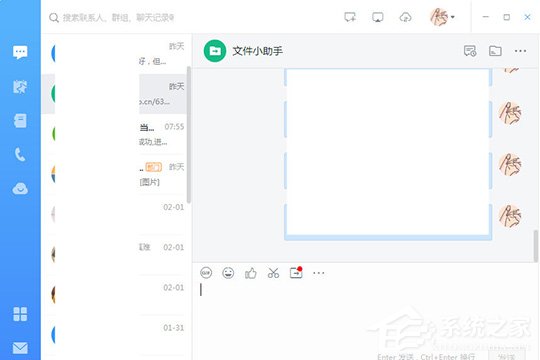
2、用户可以在左边一栏的通讯录栏目中找到“我的群组”选项,其中就有之前加入的群聊,如果确实需要重新创建,下面我就教教大家,如下图所示:
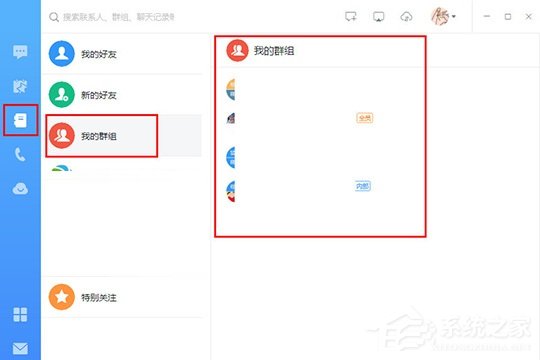
3、然后我们直接点击钉钉界面右上角红框标注的“发起群聊”选项,如下图所示:
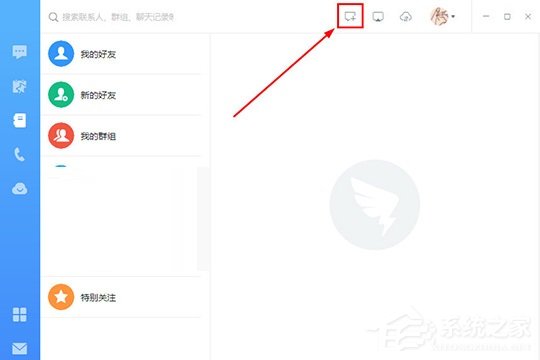
4、接着我们将会出现创建群聊的界面,用户自己已经包括在内了,你可以在“我的好友”中寻找自己的好友,也可以直接在当前的公司中进行成员的邀请,之后只需要去个群名称即可,这样也方便用户后续搜索群聊,最后只需要点击“确定”即可创建群聊,如下图所示:
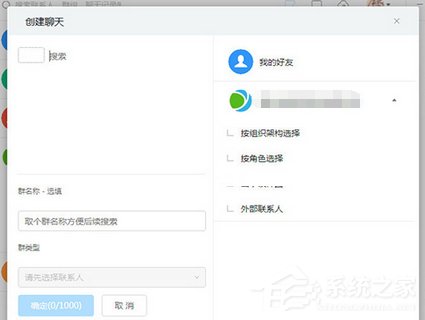
5、这时群聊已经创建好了,下面小编就来继续教教大家如何添加群成员,如果用户想要添加新成员,则需要在此群聊中进行添加,点击红框标注内的“群设置”选项,如下图所示:
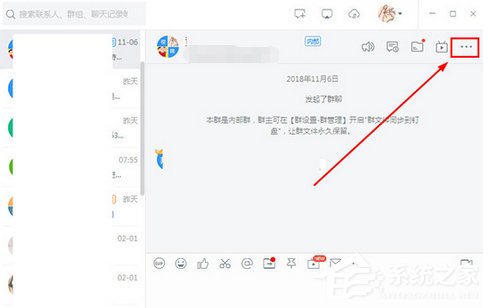
6、出现群设置的界面之后,在群成员那一排找到“+”号选项,如下图所示:
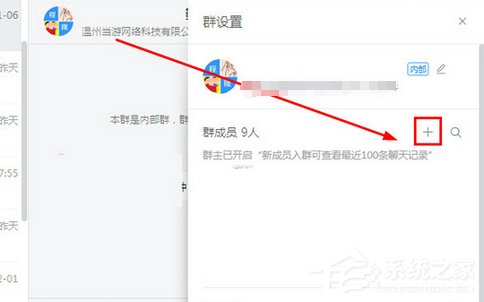
7、最后我们进入添加新成员的界面,可以通过名字、拼音和手机号信息进行搜索,确定之后就完成了添加新成员的全部内容,如下图所示:
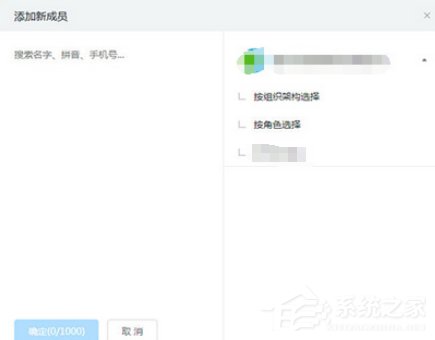
以上就是钉钉电脑版创建群聊的具体方法步骤啦,大家都学会了吗?还想了解更多的软件教程请关注手机之家。